如何在三星 Smart TV上使用Device Care APP
如果在使用電視時遇到問題,您可能會認為最好重設並重新啟動。儘管這可能是解決該問題的方法,但其實沒有必要。您的電視還有多個內建的自我診斷程式,可幫助您解決影片、圖片、聲音和許多其他問題。
使用Device Care優化您的電視
Device Care是基於電視數據來診斷的軟件,可顯示電視當前的運行狀態。當您進入Device Care開始頁面的主選單時,Device Care會自動診斷您的電視並顯示電視當前問題和狀態的列表。電視運作狀態分為兩個階段:良好和中等。您可以從客戶支援選單中進入Device Care。
還可以檢視和清理存儲空間、自行診斷問題或請求技術支援。當電視診斷完成後,會自行清除緩存的內存,並關閉未使用的後台APP釋放內存。請依下列步驟了解如何在Samsung TV上執行Device Care掃描。
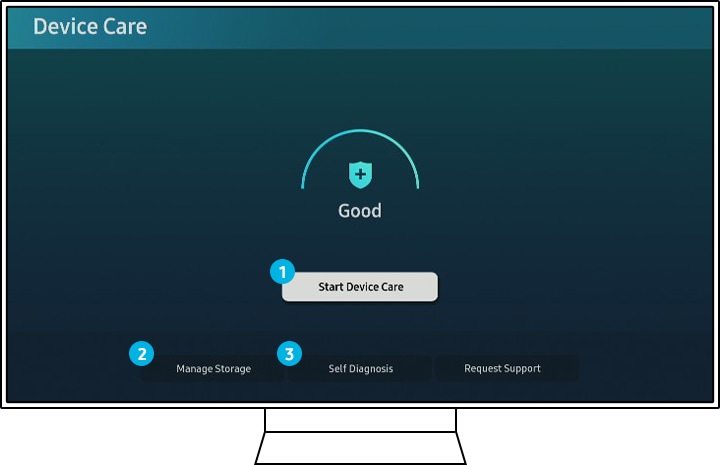
|
類別 |
條件 |
|---|---|
|
中等 |
快閃可用空間為0%(如用戶界面中所示),可用儲存空間低於70MB |
|
良好 |
除中等以外的所有其他情況 |
在電視上啟動 Device Care 執行掃描以優化及診斷電視狀況,如螢幕模糊問題或儲存空間不足。選擇螢幕中間的啟動 Device Care 按鈕,藉由內建的診斷程式檢視查電視的所有狀態,並列出所有可能的問題。
請依下列步驟操作,了解如何使用Device Care掃描電視狀態。
步驟1.按電視遙控器上的Home按鈕,然後選擇設定。
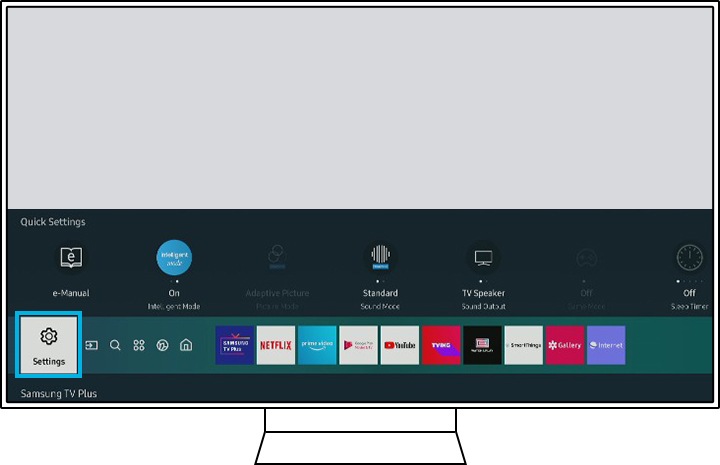
步驟2.在設定選單上,瀏覽支援導航,然後選擇 Device Care。
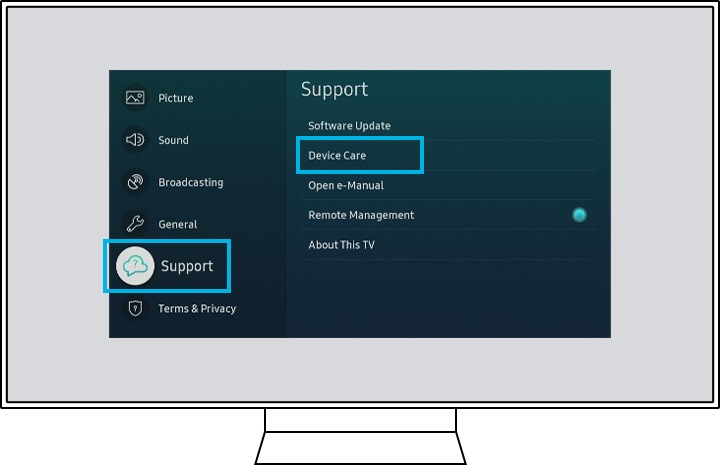
步驟3.選擇螢幕中間的啟動 Device Care選項,然後將開始掃描。
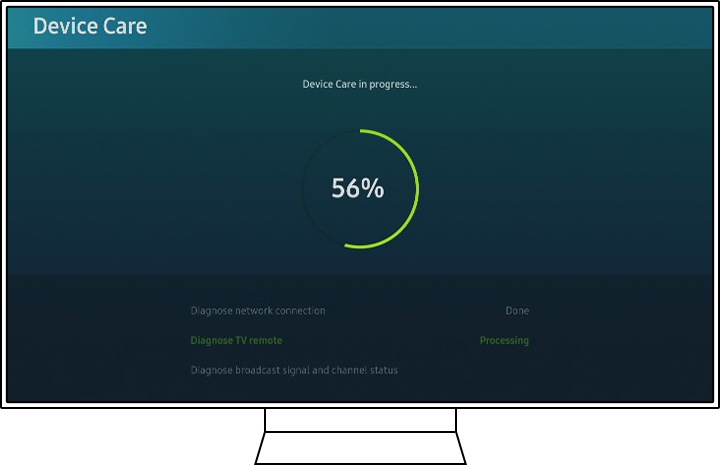
進入Device Care選單中的管理儲存空間,可以檢查和整理電視上目前正在使用的數據。如果要刪除已安裝的應用程序,請選擇右上角的刪除按鈕,刪除選擇的應用程序。 此外,如果點擊應用程序的查看詳細信息按鈕,則可以檢查詳細信息,如應用程序的總容量、儲存的數據和快取數據。
- 刪除:選擇欲刪除的已安裝APP,然後點擊刪除按鈕。
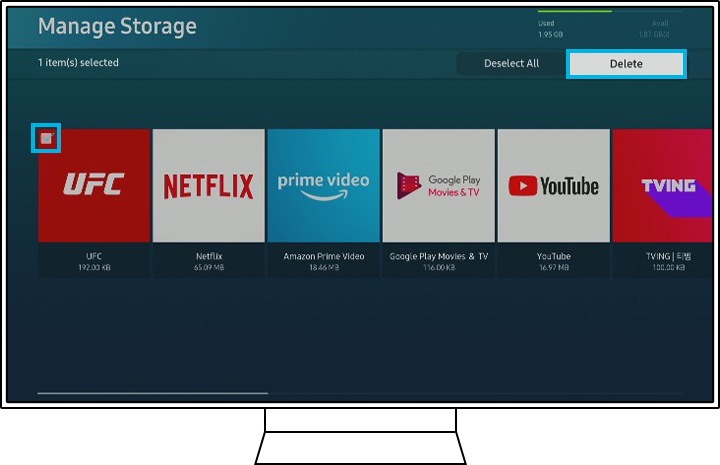
- 查看詳細訊息: 檢查應用程是目前的數據和快取使用狀況,清除數據和快取。
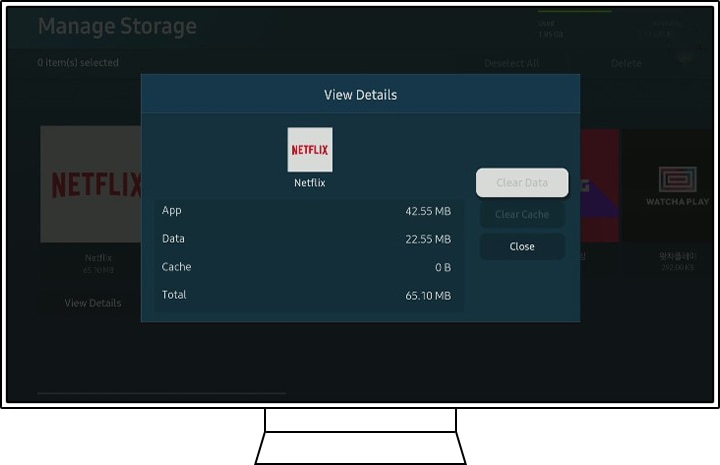
備註:刪除應用程式,可能不會選擇預設的已安裝應用程式。
在自我診斷選單中,可以直接測試電視的各種狀況,確定是否存在異常。如果問題是由電視本身引起的,請進行影片測試、圖像測試和聲音測試來確認問題。您也可以在此選單中檢查HDMI、網路訊號、智慧型集線器連接。
- 影片測試:電視影片品質出現問題時,請使用影片測試。此測試將以最高品質播放測試影片,請仔細查看螢幕數秒鐘來檢查缺陷。

- 圖像測試:電視圖像品質出現問題時,請使用圖像測試。請仔細查看螢幕5秒鐘來檢查測試圖片是否有缺陷。
- 音效測試:電視音效品質出現問題時,請使用聲音測試。測試音樂將以目前的聲音輸出裝置播放,請仔細聆聽來檢查聲音是否正常。
- HDMI故障排除 : 此測試旨在診斷HDMI電纜是否正確連接至電視的HDMI接口。選擇下列欲測試的外部裝置HDMI接口,然後點擊下一步按鈕開始診斷。
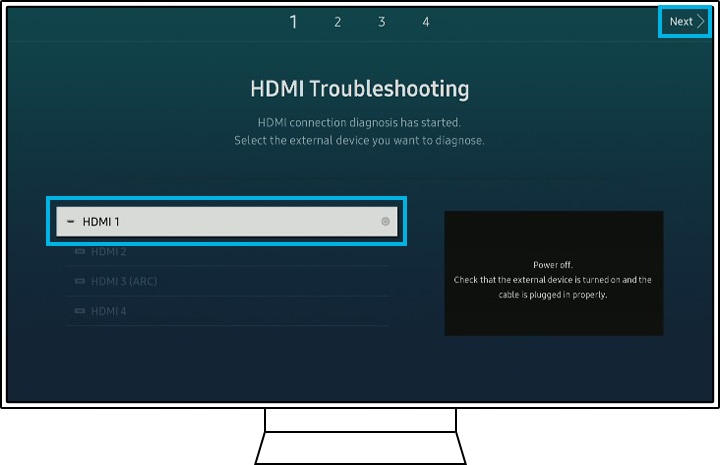
- 訊號資訊 : 檢查目前外部裝置的訊號時,請使用訊號資訊。您還可以測試HDMI電纜並檢查訊號歷史記錄。
- 智慧型集線器連接測試 : 此測試可以診斷無線網絡連接狀態。執行DNS、ISP攔截測試等可能需要幾分鐘。
- 重置智慧型集線器:您可以用PIN重置電視上存儲的所有智慧型集線器的設定、下載的應用程式和帳戶。
備註:
- 測試中顯示的影片/圖片是電視能夠達到的最佳品質。然而,品質可能會因使用來源而異。
- 如果測試中檢測出問題,電視本身可能有問題。請與三星支持聯繫以尋求幫助。
備註:裝置螢幕截圖和選單僅以英語為範例,也能適用您所在國家/地區的語言。
感謝您提供意見讓我們了解您的需要
請回答所有問題。